Ricerca dei dati esistenti in Windchill
Per eseguire ricerche nel database Windchill, utilizzare il campo Cerca disponibile nella parte superiore di qualsiasi pagina di Windchill all'interno del browser incorporato di Windchill Workgroup Manager.
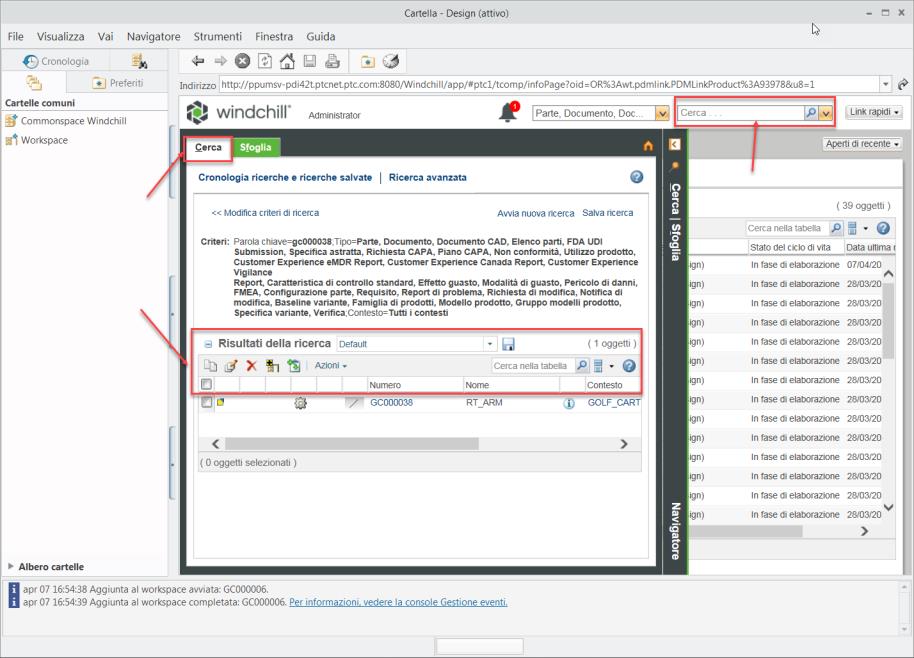
Inoltre, è possibile utilizzare la pagina Ricerca avanzata posizionata nella scheda Cerca in Windchill, che consente di specificare i criteri di ricerca aggiuntivi che includono sia parole chiave sia attributi.
È possibile eseguire ricerche specifiche per un contesto nel browser cartelle per il contesto specifico.
La capacità di cercare e recuperare informazioni dipende da regole di controllo d'accesso implementate dall'azienda. In base a tali regole, è possibile che un oggetto non venga visualizzato nei risultati della ricerca, pur essendo presente nel database Windchill. Una ricerca globale viene eseguita sempre rispetto a tutti i contesti a cui si ha accesso. |
Attenersi alla procedura descritta di seguito per eseguire una ricerca globale.
1. Nella pagina Ricerca avanzata selezionare uno o più tipi di oggetto specifici oppure Tutti i tipi nel menu a discesa sulla sinistra. Tutti i tipi è selezionato per default.
L'elenco dei tipi di oggetto disponibili può essere modificato cambiando la preferenza Elenco dei tipi di ricerca globale di default. Modificare le preferenze utente mediante l'utilità Gestione preferenze. Accedere alle preferenze dal menu > > presente a destra della barra dell'intestazione Windchill. |
2. Immettere una o più parole nel campo di ricerca. Un testo separato da spazi viene interpretato come costituito da distinte stringhe di ricerca unite da un operatore AND.
• Tutte le ricerche di Windchill non effettuano la distinzione tra maiuscole e minuscole. • I caratteri jolly possono essere utilizzati con le stringhe di testo immesse nel campo di ricerca. Gli asterischi (*) immessi all'interno o alla fine di una stringa di testo vengono sostituiti da zero o più caratteri nella ricerca. Un punto interrogativo (?) viene sostituito da un singolo carattere. • Un carattere jolly asterisco immesso all'inizio di una stringa di testo ha un significato speciale. Esso fa sì che la ricerca venga eseguita a fronte di specifici valori di attributi mappati (per default, Nome e Numero). Anche un asterisco all'inizio di una stringa di testo viene sostituito da zero o più caratteri nel valore di attributo mappato. Ad esempio, l'immissione della stringa di testo *maniglia nel campo di ricerca consente di trovare una parte con nome Maniglia, nonché un documento che ha la parola maniglia all'interno del proprio contenuto. Questo comportamento presuppone che sia stato installato Windchill Index Search. • Windchill Index Search supporta lo stemming. Lo stemming utilizza le forme della parola base immesse nel campo della parola chiave per ricercare l'indice di parole chiave. Ad esempio, immettendo revisionare nel campo della parola chiave, è possibile che vengano restituiti gli oggetti che hanno le parole revisione, revisionato o revisionando come valori di attributo o nel proprio contenuto. |
3. Fare clic sull'icona di ricerca  o premere INVIO per avviare la ricerca.
o premere INVIO per avviare la ricerca.
4. I risultati della ricerca sono visualizzati nella tabella Risultati della ricerca all'interno della scheda Cerca.
• È possibile salvare il risultato della ricerca per l'utilizzo futuro. A tal fine, fare clic su Salva ricerca nell'angolo superiore destro della finestra di ricerca. • È possibile eseguire una ricerca anche all'interno dei risultati della ricerca. |
È possibile interrompere una ricerca che richiede una quantità inaccettabile di tempo facendo clic sull'icona Annulla  accanto all'indicatore di avanzamento della ricerca sopra la tabella Risultati della ricerca. accanto all'indicatore di avanzamento della ricerca sopra la tabella Risultati della ricerca. |